描こうドット絵!始めようドット絵! : ドットピクト! かんたんドット絵アプリ
[PR記事]
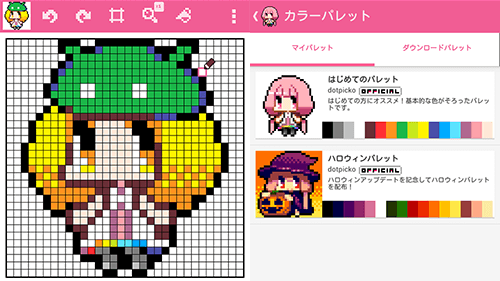
ドット絵を描いてみたいけど、本格的なツールは操作がややこしくて、描く以前に覚えられない!
そんなひとでも安心のシンプルなドット絵エディター『ドットピクト! かんたんドット絵アプリ』をご紹介します。
シンプルだからこその使いやすさを備えたアプリです。
開発:dotpicko

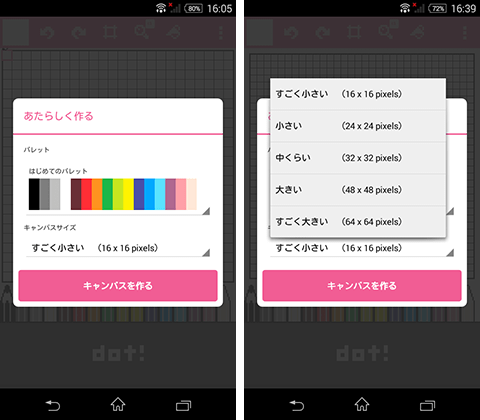
まずはカラーパレットとキャンパスの大きさを選びます。
キャンパスの大きさは16×16ピクセルから64×64ピクセルまで5種類あります。小さくても大きくてもテクニックや慣れが必要になってくるので、初めての場合は32×32くらいを選ぶといいでしょう。
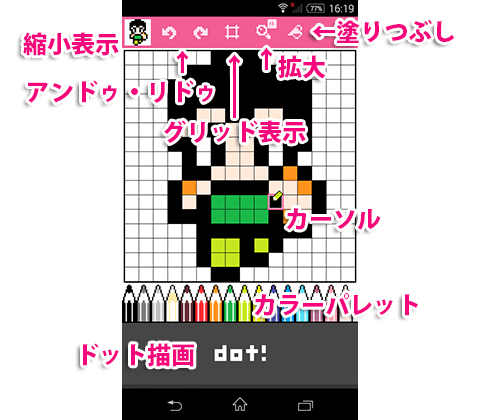
画面上部のツールバーには様々な機能が詰まっています。
ですが、最初はまったく使わないでも大丈夫なので、まずは下のカラーパレットとドットボタンを使ってみましょう。
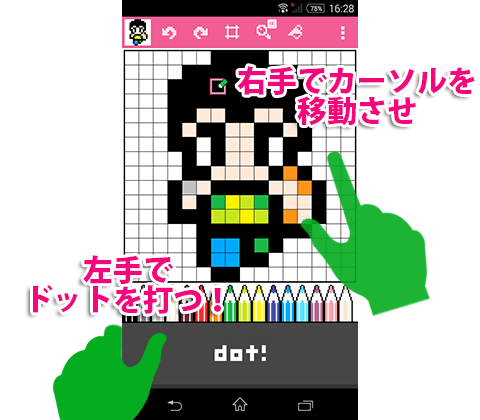
キャンパス上を指でなぞると、それに合わせて画面上のカーソルが移動します。指の位置に吸い付くのではなく、マウスやタッチパッドのように、指はカーソルを移動させるために動かします。これのおかげで、現在のカーソル位置が指で隠れることがありません。
そして下部の「dot!」と書かれた大きなボタンをタップすると、カーソルの位置にドットが打たれます。別の色のドットを打ちたいときはドットボタンの上の色鉛筆をタップすると、その色で打つ事ができます。
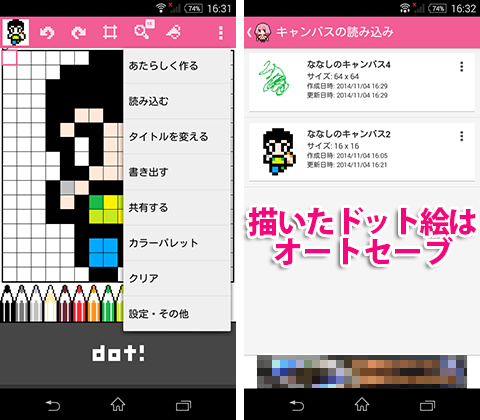
作成したドット絵はオートセーブされるので、突然作業を中断しても安心です。ただ、保存されたデータをコピーして、元のデータを残したまま別パターンを作成する、といったことはできないようです。
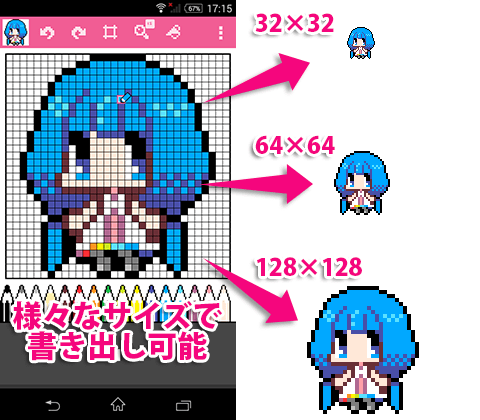
描いたドット絵はpng形式の画像として書き出すことができます。キャンパスのサイズそのままを最小サイズとして、128×128ピクセルまで拡大しての書き出しができます。
そのままアプリから共有してTwitterなどに送ることもできるので、いい感じにドット絵が描けたら投稿して自慢しちゃいましょう。
自分で一からドット絵を描くのは難しいので、まずはPlayストアの本アプリのスクリーンショットに載っているドット絵をよーく見て、それをそっくりそのまま写してみるといいでしょう。それをちょっとずつ改造していくと、オリジナルのものも作れるようになるかもしれません。このページのドット絵も、そうやって描いたものばかりです。
色が16色しか使えないことや、キャンパスの反転など、慣れてくるともう少し機能が欲しくなってきますが、ドット絵を始める最初のアプリとして、このくらいのシンプルさがいいですね。
開発:dotpicko
| アプリ名 | ドットピクト! かんたんドット絵アプリ |
|---|---|
| 対応OS | Android 4.0 以上 |
| バージョン | 1.1.1 |
| 提供元 | dotpicko |
| レビュー日 | 2014/11/04 |
- ※お手持ちの端末や環境によりアプリが利用できない場合があります。
- ※ご紹介したアプリの内容はレビュー時のバージョンのものです。
- ※記事および画像の無断転用を禁じます。






